

By ネイサンE.マルパス, Last updated: November 15, 2019
XIAOMI Redmi Note 4はAndroidの携帯電話であり、一流の仕様だけでなく、便利なリカバリモード機能のために人気を博しました。 今日、携帯電話がデータを失うと、多くの予期しない例があります。 それではどうしますか Redmi Note 4から失われたデータを回復する? これらのインスタンスには、安全でないデータ転送、ウイルス、OSのエラーまたはルート化などが含まれます。 現在、ほぼすべてのAndroidデバイスには、内部メモリ、SIMカード、外部メモリなどのデータを保存する3つのストレージオプションが付属しています。
ただし、これらは長い間収集したデータを保護することはできません。 電話には、連絡先、メッセージ、ドキュメント、ビデオ、写真などの重要なデータが保存される場合があります。 そのため、データが失われた場合に役立つ解決策を知る必要があります。 いくつかの要因がデータ損失につながる可能性があります。 ですから、今日当社が共有しようとしているのは、お客様が Redmi Note 4から失われたデータを回復する。 重要な情報をお見逃しなく、チェックしてください。
パート1:最も効果的なRedmi Note 4データ復元パート2:3試すことができる他のデータ復元ソリューションパート3:結論
お客様がしたい場合 Redmi Note 4のすべてのデータを回復します データを危険にさらすことなく、 FoneDog Androidデータ復元 お客様が持つことができる最良の選択です。 これは、データを迅速かつ安全に取得するのに役立つ驚くべき機能を備えているため、これまでのところデータ復元に最も効果的なソフトウェアです。 取得できるデータの種類には、削除されたテキストメッセージ、通話履歴、連絡先、ビデオ、写真、音声、およびAndroidタブレット、携帯電話、SDカードに保存されているWhatsAppのメッセージが含まれます。
この記事で共有するデータリカバリオプションの中では、FoneDog Android Data Recoveryが最も簡単に使用できます。 それに加えて、誰でもすぐに慣れることができる使いやすいインターフェイスを備えています。 回復プロセス全体がコンピューターで行われるため、データに対しても安全です。 このソフトウェアを使用すると、他では提供できない100%のデータセキュリティを取得できます。
FoneDog Android Data Recoveryは、OSまたはルートエラー、ウイルス攻撃、SDカードの問題、誤って削除されたためにデータが失われても、それを取得するのに役立ちます。 Redmi Note 4のデータが一瞬で永久に失われることはありません。 この効果的なソフトウェアは、それを取り戻すのに役立ちます。
FoneDog Android Data Recoveryを使用してRedmi Note 4データを回復する方法は次のとおりです。
ステップ1:コンピューターでFoneDog Android Data Recoveryアプリを開き、Redmi Note 4を接続します。 アプリでは、USB接続を介してAndroidデバイスをコンピューターに接続するよう求められます。 3分後にデバイスのリンクに失敗した場合は、「手動で接続」というラベルの付いた黄色のボタンを使用して、手動でリンクすることを選択できます。
ステップ2:AndroidフォンでUSBデバッグ機能を有効にします。 携帯電話の接続を続行するには、AndroidデバイスでUSBデバッグを有効にする方法の手順が表示されます。 指示を実行しても「USBデバッグを許可」ウィンドウがまだ表示されない場合は、ページの下部にある提案に進んでください。
ステップ3:デバイスの接続に成功したら、取得する特定のファイルタイプを選択し、Redmi Note 4でスキャンします。 選択できるファイルの種類には、通話履歴、連絡先、メッセージ、WhatsApp、WhatsApp添付ファイル、メッセージの添付ファイル、ギャラリー、オーディオ、画像ライブラリ、ドキュメント、ビデオが含まれます。 これらすべてのカテゴリを選択するか、必要なカテゴリを選択することができます。 選択したら、「次へ」ボタンを押します。
ステップ4:抽出するオプション「ファイルの削除と紛失」を選択します。 その後、復元されたファイルのパスを示すダイアログが表示されます。 保存先を変更するか、そのままにするかを選択できます。 ファイルパスの下には、必要なスペースや携帯電話の空きディスクスペースなど、復元されたファイルに関する情報があります。 [回復]ボタンをクリックして続行します。
Xiaomiのバックアップアプリを使用することは、Redmi Note 4で失われたデータをすべて回復する最も簡単な方法の1つです。 しかし、問題は、すべてのデータのバックアップを作成してからデータを失う場合にのみ、この方法が機能することです。 行った場合は、次の簡単な手順に従ってください データを回復する Redmi Note 4から:
ステップ1:Redmi Note 4でバックアップアプリを開きます。 バックアップアプリはシンプルで非常にわかりやすいユーザーインターフェースを備えているため、数回クリックするだけですべてのデータの取得を完了することができます。
ステップ2:アプリを開くと、ファイルのリストが表示されます。ファイルのリストには、取得できるリカバリファイルのみが含まれます。 先に作成したバックアップをリストで選択して続行します。 リストに含まれるすべてのバックアップファイルには、ファイル名として日付が含まれていることに注意してください。 これにより、作成した最新のバックアップを簡単に判断できます。
ステップ3:最後に、下部にある[復元]ボタンを押します。 クリック後すぐに、アプリはすべてのデータの取得を自動的に処理するため、完了するまで待機します。 リカバリが完了したことが画面に表示されたら、Redmi Note 4の失われたデータに再度アクセスできます。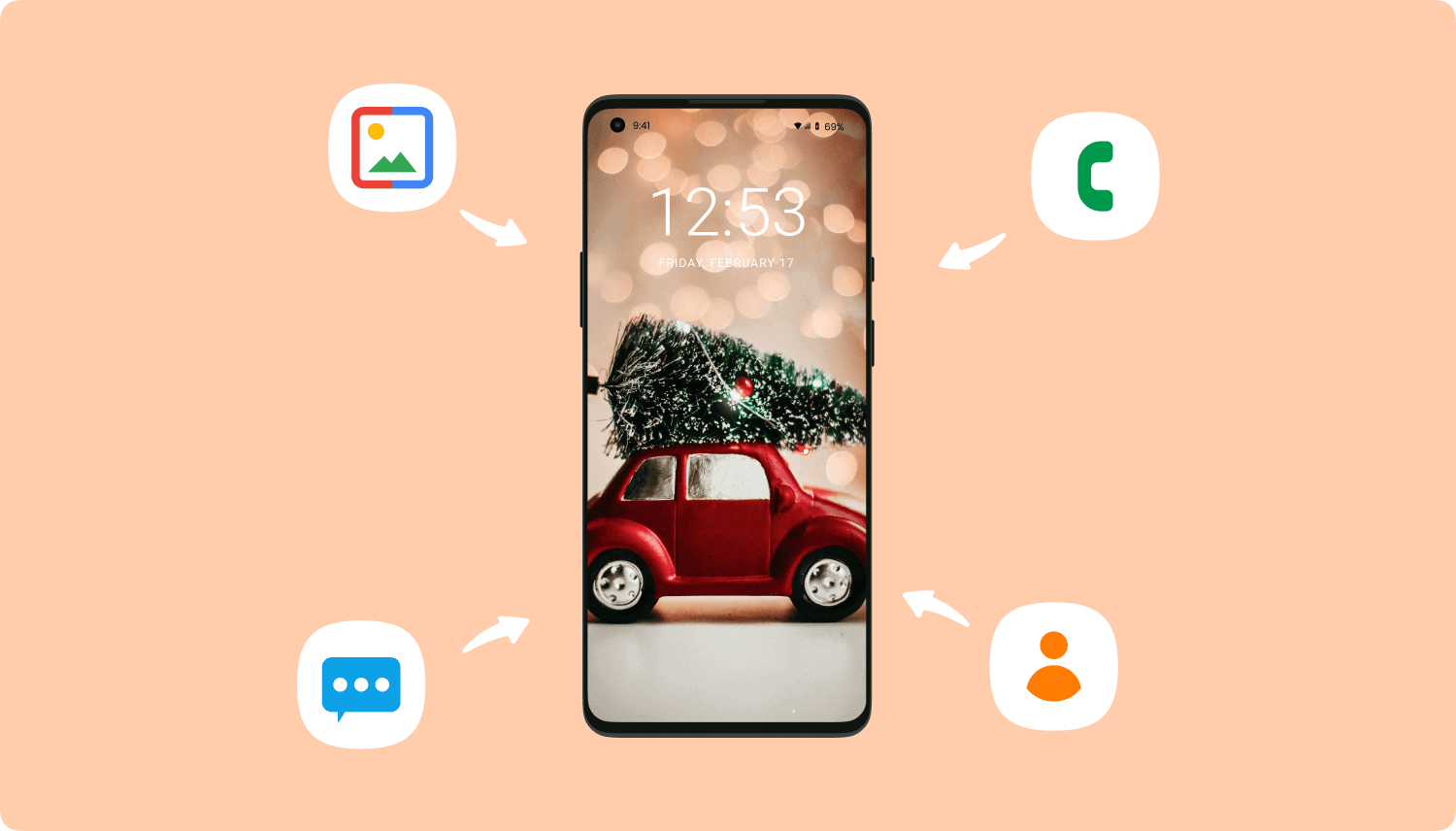
最初の方法がお客様に当てはまらない場合は、Mi Cloud Storageを使用して続行できます Redmi Note 4から失われたデータをすべて回復する。 Miクラウドストレージは、Googleドライブのように機能するため、Redmi電話の最高の機能の1つです。 Redmiスマートフォンユーザーは、最大5GBのストレージを使用して、必要なデータを保存できます。 また、ユーザーがデータを回復するのに役立つ複数層のセキュリティ保護も提供します。
Mi Cloud Storageを使用して、失われたAndroidデータを取り戻す方法は次のとおりです。
ステップ1:Redmi Note 4で、Miアカウントにログインし、[製品]タブを選択します。 その下で、Mi Cloudを選択します。
ステップ2:Mi Cloudを開いた直後に、Miアカウントを使用してログインするよう求められます。
ステップ3:その後、回復できるすべてのデータタイプがウィンドウに表示されます。 お客様が回復したいものを選択し、ダウンロードボタンを押してください。
終わった! フォローするのは簡単ではないですか? すべてのRedmiスマートフォンユーザーにとって、Mi Cloud Storageにデータを保存することは、データの損失を防ぐためにできる最も便利な方法の1つです。 バックアップを定期的に更新して、紛失しても何も見逃さないようにします。 お客様にとって重要なものをMi Cloud Storageのような安全な場所にアップロードして、必要なときにいつでも取り戻せます。
ご想像のとおり、Androidデータリカバリソリューションのリストは、Googleドライブなしでは決して完成しません。 Mi Cloud Storageと同様に、スマートフォンユーザーは、インターネットに接続している限り、必要なすべてのデータをクラウドに保存できます。 違いは、Googleドライブが15 GBのストレージ容量を提供することです。これは、Mi Cloudストレージに比べて10倍です。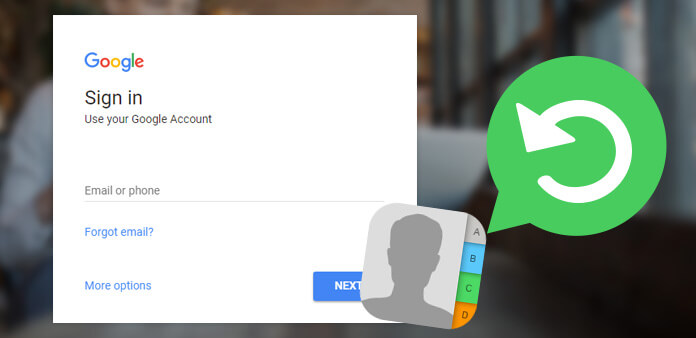
データを取得するには、損失の前にRedmi Note 4のデータのバックアップを作成しておく必要があります。 そうでない場合は、Googleドライブを使用して元に戻す方法はありません。 Googleドライブを使用して、失われたデータをすべて取り戻す方法は次のとおりです。
ステップ1:Androidスマートフォンでブラウザを起動して、Googleドライブにアクセスします。 一部のAndroidスマートフォンには、Googleドライブアプリがプリインストールされているため、お持ちのAndroidドライブがあるかどうかを確認してください。 持っている場合は、アプリを起動します。
ステップ2:Googleドライブをロードすると、アップロードしたすべてのファイルを含むウィンドウが表示されます。 バックアップファイルの検索に苦労している場合は、上部の検索バーを使用してすばやく検索してください。
ステップ3:見つかったら、ファイルを選択してダウンロードします。 バックアップファイルを右クリックすると、オプションが表示されます。
ステップ4:完了したら、Redmi Note 4にダウンロードしたファイルを開き、リカバリに進みます。
お客様にとってどちらが簡単ですか? GoogleドライブまたはMi Cloudストレージを使用してAndroidデータを回復しますか?
まとめると、次の便利な方法を学ぶ データ損失後、Android携帯電話のデータを回復する は重要。 特に重要な人の連絡先の詳細、写真、ビデオ、音声などの重要なデータが電話機に含まれている場合は特にそうです。 Redmi Note 4のすべてのデータを再度取得する方法は数多くありますが、それらの一部は適用されない場合があります。
このため、最も効果的なRedmi Note 4データリカバリソリューションであるFoneDog Android Data Recoveryを選択してください。 高速で安全で便利なデータ復元を提供し、今日最も信頼性の高いAndroidデータ復元ツールの1つとなっています。 Redmi Note 4以外に、このソフトウェアを使用して、使用する他のAndroidデバイスで失われたデータを回復することもできます。
コメント
コメント
人気記事
/
面白いDULL
/
SIMPLE難しい
ありがとうございました! ここにあなたの選択があります:
Excellent
評価: 4.7 / 5 (に基づく 64 評価数)